Steam是一款广受欢迎的PC游戏平台,为了保持其功能的完善与性能的提升,定期进行更新是必要的,在Steam的更新过程中,我们需要通过一系列简单的步骤来完成。本文将介绍如何更新Steam PC客户端,以确保我们能够始终享受到最新的游戏体验和功能。无论是修复错误、增加新功能还是改进用户体验,Steam的更新都为我们提供了更好的游戏环境,并且更新过程也相当简便。让我们一起来了解一下吧!
Steam PC客户端更新步骤
操作方法:
1.打开steam客户端
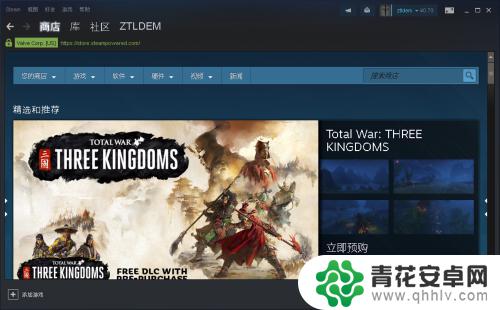
2.再客户端首页左上角找到 steam
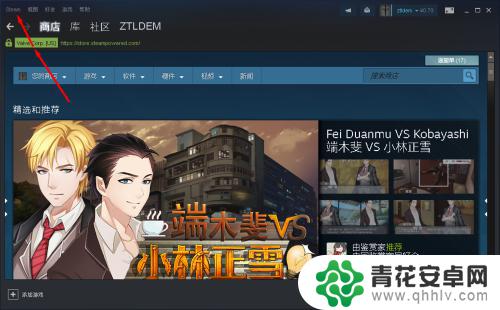
3.再弹出的菜单中,选择 检查steam更新
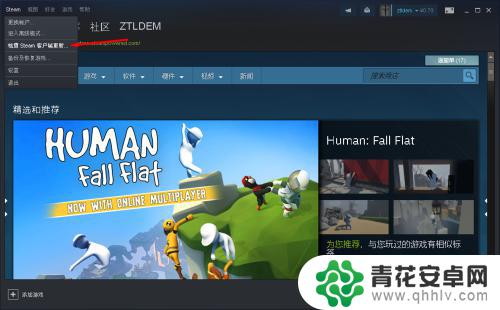
4.steam会自动联网进行检查更新
并会自动下载新的客户端
下载完成后,会给出提示让我们安装更新
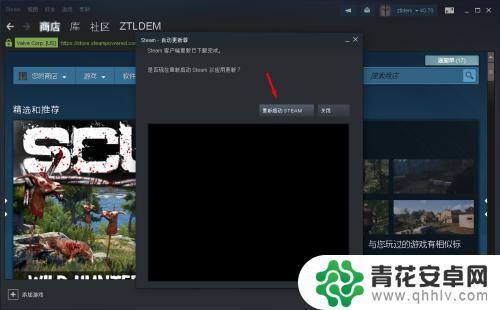
5.正在展开安装包
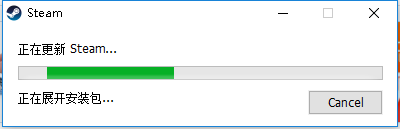
6.更新完成后,会自动的开启steam
来到首页
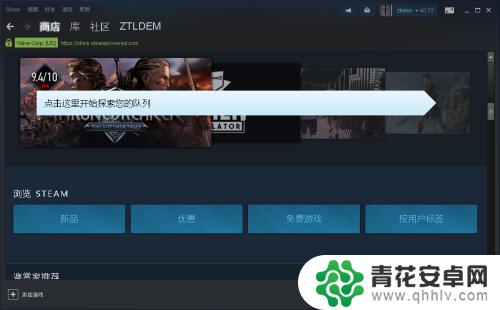
7.可以再关于中查看当前的版本信息
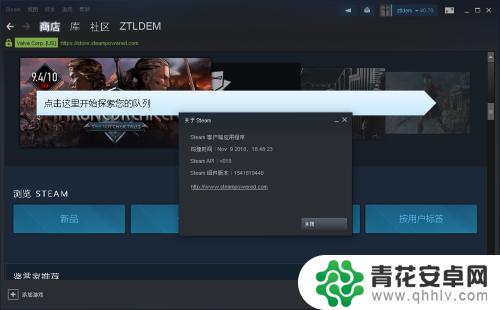
以上就是关于如何更新Steam应用的全部内容了,希望对大家有所帮助。










